
Una de nuestras características favoritas de la página de inicio de Google Search fue cambiar el fondo de pantalla de Google, pero se suspendió a finales de 2012 para una experiencia más ágil para todos los usuarios. Sin embargo, con Google Chrome, los usuarios pueden personalizar el aspecto completo de Google y la página de inicio con temas.
Si usas Google Chrome pero no quieres el aspecto blanco que ofrece, y quieres arreglar las cosas un poco, a continuación te explicaremos cómo cambiar la imagen de fondo y el aspecto completo de Google Chrome.
Leer: Chrome para Mac ahora es mucho mejor
En 2011 tuve un tema de playa para Google y Gmail en mi PC, lo cual fue una buena adición a su diseño simple que hemos estado usando durante años, pero la mayor parte de eso se eliminó en algún momento. Sin embargo, con los temas de Chrome, puede hacer que toda su experiencia web se vea completamente diferente, y como le parezca. Hay un buen tema de la Ciudad de Nueva York (que se muestra a continuación) actualmente presentado y gratuito en la tienda de extensiones de Chrome mientras hablamos Sigue leyendo para saber lo fácil que es cambiar el aspecto de Chrome.

Los temas en Google Chrome te permiten recuperar parte de esa personalización, e incluso tienen algunos pequeños trucos, como la posibilidad de eliminar el logotipo de Google por completo. Dejando solo una barra de búsqueda, y muchas otras personalizaciones si busca el tema que se ajuste a lo que desea.
Instrucciones
En Google Chrome, comience por dirigirse a la parte superior derecha de la página, seleccione el botón de menú de tres líneas y luego seleccione Ajustes. Una vez aquí, se desplazará hacia abajo hasta los temas y pulsará Conseguir temas.
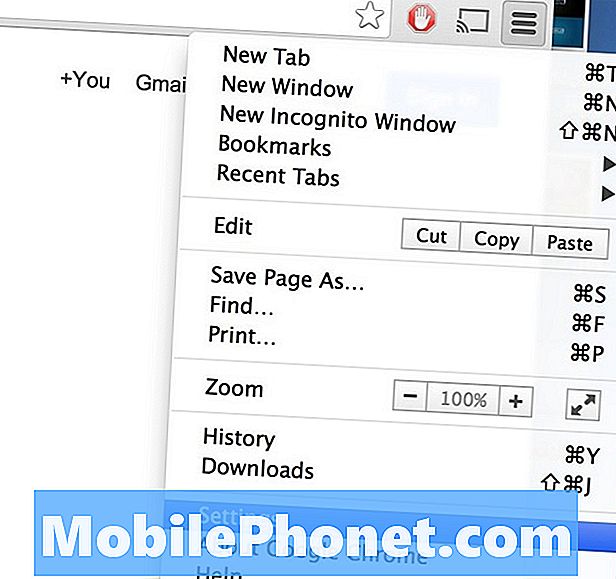
Desde aquí, podrás navegar a la tienda web de Google Chrome y su área de extensiones. Aquí hay cientos de miles de temas. Estos son de Google, desarrolladores, o incluso puedes personalizar el tuyo. Puede agregar botones Obtener suerte, buscar marcas, material promocional y más. He seleccionado el tema NYC at Night que se muestra en la parte superior de la página, y le da a Google Chrome un aspecto agradable.
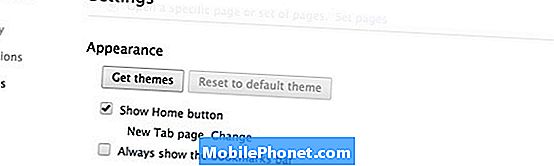
Una vez que haya encontrado el tema que desea, simplemente seleccione Agregar a Chrome, y verificará la compatibilidad e instalación. Inmediatamente notará los cambios. Se puede aplicar todo, desde películas, marcas, juegos, deportes y más para el look que busca.
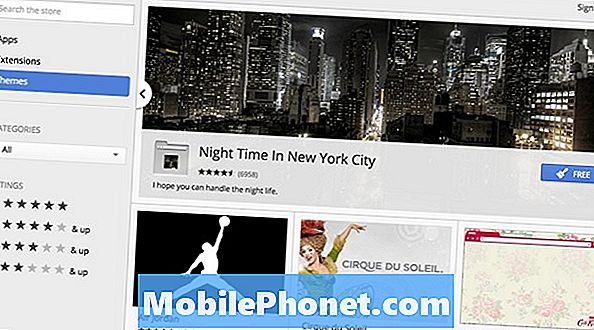
Eso es todo y ya está todo hecho. Ahora ha aplicado un tema personalizado que cambió la apariencia completa, dependiendo de cuánto incluya el tema, y cambió la apariencia de Google Chrome, la página predeterminada y cualquier otra cosa que el tema esté configurado para cambiar. Hay un botón Deshacer fácil en la parte superior si no te gusta, o simplemente continúa y disfruta de tu nuevo aspecto.
Puede acceder fácilmente a la configuración de extensiones en Chrome y eliminar o desactivar un tema, volver a la configuración predeterminada o descargar y aplicar diferentes temas. Esta es solo una de las muchas maneras de mantener las cosas frescas y diferentes en su computadora portátil, PC y Google Chrome. Incluso hay un complemento de "Google Background Extension" que puedes usar para cambiar solo el fondo de la Búsqueda de Google, en comparación con un tema completo que hemos mostrado anteriormente. Dales a todos una oportunidad, y disfruta.


